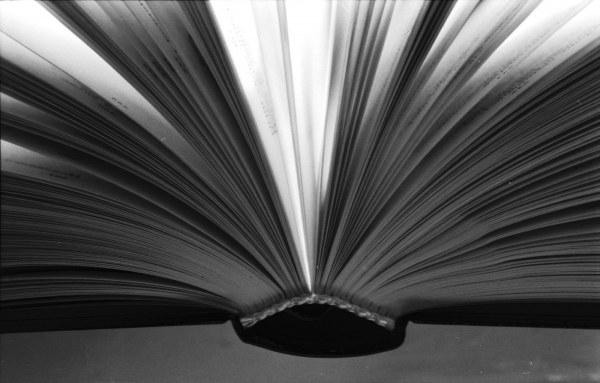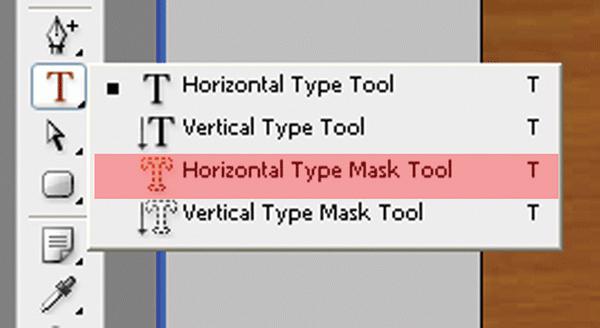วิธีใส่ใบหน้าในภาพ? วิธีการแทนใบหน้าในภาพหรือภาพ?
สัมผัสกับภาพลักษณ์ของศิลปินที่คุณชื่นชอบย้ายไปในอดีตหรืออนาคตลองเครื่องแต่งกายที่สวยงามไม่ใช่ปัญหาเนื่องจากเทคโนโลยีคอมพิวเตอร์สมัยใหม่ คุณสามารถเปลี่ยนใบหน้าในภาพด้วยความช่วยเหลือของ "Photoshop" หรือโปรแกรมพิเศษ
วิธีการเลือกภาพที่ถูกต้อง
บนอินเทอร์เน็ตคุณสามารถค้นหาแม่แบบสำเร็จรูปได้การแทนบุคคล พวกเขาวาดภาพคนที่มีพื้นที่ว่างเหลืออยู่ตรงจุด รูปแบบเช่นคล้ายกับยืนกับ armholes สำหรับคนในที่นักท่องเที่ยวจึงชอบถ่ายภาพ
แต่วิธีการใส่ใบหน้าของคุณลงในภาพถ้าไม่สามารถหาเทมเพลตที่ถูกต้องได้? ในกรณีนี้คุณสามารถเลือกภาพที่มีความละเอียดสูงพอและสร้างเทมเพลตออกจากบริเวณนั้น การทำงานกับรูปภาพและภาพทำได้ยากกว่าการใช้เทมเพลต อย่างไรก็ตามแม้กระทั่งผู้ใช้ "Photoshop" ที่เป็นสามเณรจะสามารถรับมือกับภารกิจนี้ได้หากคุณเผื่อความอดทน
เมื่อเลือกรูปถ่ายบุคคลที่จะได้รับการจัดกรอบตามสถานที่ของคนอื่นให้ตรวจสอบสิ่งต่อไปนี้:
- สามารถมองเห็นใบหน้าได้เต็มตา
- ภาพมีขนาดใหญ่พอ;
- ใบหน้าไม่ตกเงาจะไม่ได้รับการปกคลุมด้วยผม: มันจะดีกว่าที่จะใช้ภาพที่เรียบและหยิกจะถูกลบออกไปและรูปร่างของใบหน้าจะมองเห็นได้ชัดเจน
หากรูปถ่ายไม่ตรงกับเกณฑ์เหล่านี้การทดแทนจะเป็นเรื่องยากขึ้น

วิธีการใส่ใบหน้าลงในภาพโดยใช้ "Photoshop"
เป็นเรื่องง่าย ก่อนที่คุณจะแทรกภาพใบหน้าลงในภาพให้ตรวจสอบว่าคุณมี "Photoshop" หรือโปรแกรมแก้ไขกราฟิกอื่นด้วยชุดเครื่องมือที่คล้ายกัน จำเป็นสำหรับการแทนที่หน้าลงในเทมเพลตที่พร้อมใช้งานหรือเป็นภาพธรรมดา คุณต้องมีทักษะในการทำงานร่วมกับเลเยอร์และชุดเครื่องมือ "เชือก" คุณควรปรับความสว่างความคมชัดและพารามิเตอร์อื่น ๆ ของภาพ
ถ้าคุณไม่ได้มีประสบการณ์กับ Photoshop,ไม่ได้อารมณ์เสีย การดำเนินการทั้งหมดค่อนข้างง่ายคุณสามารถใช้งานได้ในขณะที่แก้ไขภาพแรก ความอดทนและความแม่นยำเพียงเล็กน้อย - นั่นคือทั้งหมดที่คุณต้องเริ่มต้น!
ขั้นตอนแรก
ก่อนใส่ภาพใบหน้าในภาพให้เปิดไฟล์ที่มีภาพต้นฉบับและรูปถ่ายของคุณ ในภาพของคุณให้หมุนหน้าด้วย "lasso" หรือ "ไม้กายสิทธิ์" อย่างระมัดระวัง ดินแดนจัดสรรพื้นที่ที่มีระดับการเติมเท่ากันดังนั้นคุณจำเป็นต้องใช้พื้นที่ดังกล่าวหลายครั้งในขณะที่กดปุ่ม Shift ค้างไว้ ไม่ต้องท้อแท้ถ้าขอบเขตออกมาไม่สม่ำเสมอ: ภายหลังข้อบกพร่องนี้จะได้รับการแก้ไข สิ่งสำคัญคือบริเวณใบหน้าควรได้รับการคัดเลือกอย่างเต็มที่
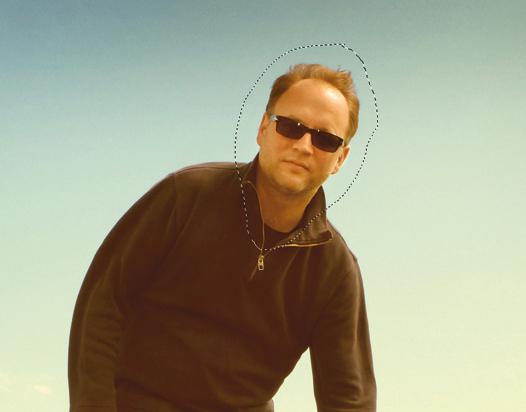
คัดลอกพื้นที่ที่เลือกแล้ววางลงในภาพที่ต้องการ ซึ่งจะสร้างเลเยอร์ใหม่ที่มีเฉพาะหน้าของคุณเท่านั้น
ตอนนี้คุณจำเป็นต้องจัดการกับพื้นหลัง ในการทำเช่นนี้ให้เลือกเลเยอร์พื้นหลังในรายการเลเยอร์และใช้เครื่องมือการเลือกที่คุ้นเคยเพื่อเวียนบริเวณรอบ ๆ บริเวณที่ไซต์ของคุณควรปรากฏขึ้น ไซต์นี้ต้องมีการคัดลอกและวางลงบนเลเยอร์ใหม่ซึ่งจะสูงกว่าที่อื่น ๆ ขั้นตอนนี้จะสร้างเส้นโครงที่จะทำให้ใบหน้าของคุณเป็นเรื่องสำคัญดังนั้นคุณควรระมัดระวังเป็นพิเศษ: จัดสรรกุญแจล็อคขนาดใหญ่และล็อคผมให้สมบูรณ์เพื่อให้ดูเป็นธรรมชาติ
ตอนนี้คุณสามารถเปลี่ยนใบหน้าในภาพตามต้องการสถานที่ ควรอยู่ในชั้นกลาง: ปกหน้าเดิม แต่ปกคลุมบางส่วนด้วยเส้นผมที่คุณคัดลอกไปที่ชั้นบนสุด

การปรับขนาดและเอียง
วิธีใส่ใบหน้าในภาพเพื่อให้มีลักษณะเหมือนธรรมชาติ? ประการแรกต้องระมัดระวังเพื่อให้มั่นใจว่าสอดคล้องกับขนาดและความลาดเอียงของต้นฉบับ บรรลุการปฏิบัติตามนี้ได้โดยผ่าน "การเปลี่ยนแปลงที่เป็นอิสระ" เครื่องมือนี้ช่วยให้คุณสามารถย้ายวัตถุเปลี่ยนขนาดและเอียงได้ การเคลื่อนย้ายสามารถทำได้ด้วยเมาส์หรือด้วยลูกศรบนแป้นพิมพ์ ปรับขนาดและเอียงด้วยเมาส์ เพื่อให้สัดส่วนเมื่อเปลี่ยนขนาดให้กดปุ่ม Shift ค้างไว้

ขั้นตอนนี้จะต้องมีความอดทนเล็กน้อย: ใบหน้าควรจะตรงกับรูปแบบ
การสร้างเฟรมที่สมบูรณ์แบบ
เพื่อให้กรอบของใบหน้าเป็นธรรมชาติ,จะต้องทำความสะอาดขอบเขตระหว่างเลเยอร์ด้วยความช่วยเหลือของ "เชือก" ในเมนูบริบทของเครื่องมือนี้มีแผงที่ช่วยให้คุณเบลอขอบเล็กน้อย ทดลองกับตัวเลือกนี้และกำหนดระดับการกัดกร่อนซึ่งใบหน้าจะดูเป็นธรรมชาติที่สุด การดำเนินการนี้ต้องทำด้วยชั้นบนสุดของเส้นผม นอกจากนี้คุณสามารถใช้แปรงของเหตุการณ์ที่มีขอบเบลอ

การควบคุมความสว่างและความคมชัด
วิธีใส่ใบหน้าลงในภาพถ่ายภาพหลักแตกต่างจากแม่แบบในแง่ของความสว่างไม่อิ่มตัวเพียงพอหรือมีสีที่แตกต่างกัน? ควรสังเกตว่าพอดีภาพของคุณกับเทมเพลทมีข้อยกเว้นมากกว่าบรรทัดฐาน
เปลี่ยนความสว่างความอิ่มตัวและพารามิเตอร์อื่น ๆจำเป็นเสมอ สำหรับในส่วนนี้จะมีส่วนพิเศษในเมนู "ภาพ" และคุณต้องทดลองกับเนื้อหา ปรับตำแหน่งของแถบความสว่างความคมชัดและความอิ่มตัวของสีจนกว่าคุณจะได้ภาพที่สมบูรณ์แบบ ในเมนูเดียวกันคุณสามารถหาส่วนที่ช่วยให้คุณสามารถเปลี่ยนโทนเสียงได้ ตัวอย่างเช่นถ้าภาพมีสีเขียวคุณสามารถลดระดับสีเขียวได้
เป็นที่พึงปรารถนาที่จะดำเนินการทั้งหมดที่อธิบายไว้ด้วยlayer ที่ใบหน้าของคุณตั้งอยู่ แต่คุณสามารถเปลี่ยนพารามิเตอร์ของภาพต้นฉบับด้วย สำหรับนี้จำเป็นต้องเลือกสองชั้น: ชั้นบนสุด (มีเส้นผม) และชั้นพื้นหลัง
บันทึกผลลัพธ์ที่เสร็จสิ้นลงในไฟล์รูปแบบ "Photoshop" ไม่รวมเลเยอร์: คุณอาจต้องการปรับเปลี่ยนเพิ่มเติมในภายหลัง

วิธีใส่ใบหน้าในภาพ? วิธีง่ายๆ
วิธีใส่ใบหน้าในภาพถ้าไม่โอกาสหรือความต้องการในการทำงานใน Photoshop? ในสถานการณ์เช่นนี้คุณสามารถใช้แอพพลิเคชันพิเศษได้ ใส่ใบหน้าในภาพแล้วมันจะง่ายยิ่งขึ้น แอพพลิเคชันดังกล่าวมีการใช้กันอย่างแพร่หลายบนอินเทอร์เน็ต: สำหรับคอมพิวเตอร์และโทรศัพท์มือถือ นอกจากนี้ยังมีบริการที่ช่วยให้คุณสามารถดำเนินการตามขั้นตอนนี้ได้โดยตรงในเบราเซอร์
ในการใช้แอพพลิเคชั่นนี้,คุณไม่จำเป็นต้องติดตั้งโปรแกรมเพิ่มเติม พวกเขามีตัวเลือกเล็ก ๆ : เฉพาะที่จำเป็นที่สุดเท่านั้นเพื่อให้บรรลุเป้าหมายที่เฉพาะเจาะจง บางฟังก์ชันซึ่งใน "Photoshop" ต้องทำด้วยตนเองโปรแกรมพิเศษจะทำงานโดยอัตโนมัติ
อย่างไรก็ตามใบสมัครที่ดีควรมีความสามารถในการแก้ไขสิ่งที่โปรแกรมไม่ถูกต้องด้วยตนเอง ตัวอย่างเช่นบุคคลอาจใหญ่เกินไปหรือเลื่อนลง ในกรณีนี้คุณสามารถแก้ไขได้อย่างง่ายดายด้วยเมาส์
การเปลี่ยนภาพใบหน้าลงในภาพเป็นกิจกรรมที่น่าตื่นเต้นซึ่งคุณสามารถสร้างโปสการ์ดหรือโปสเตอร์เดิมได้สนุกและมีความสุขกับเพื่อน